6 beste programvareløsninger for å lage ER-diagrammer på PC
Uansett hvilken rolle du dekker i et foretak, hvis det gjelder intellektuelt arbeid, kan sjefen din på et tidspunkt spørre deg om å designe et ER-diagram for selskapet. Hvis du vil være klar for denne oppgaven, er det viktig å ha denne artikkelen lagret et sted på den bærbare datamaskinen. I denne veiledningen viser vi hvilke programvareløsninger du kan bruke til å lage ER-diagrammer.
Hva er et ER-diagram?
Før du lister verktøyene, er det viktig å gi deg litt bakgrunnsinformasjon.
Hva er et ER-diagram? I henhold til definisjonen som er lagt inn på LucidChart-nettstedet, er et ER-diagram en type flytdiagram som illustrerer hvordan "enheter" som mennesker, objekter eller konsepter er knyttet til hverandre i et system.
De spesifikke flytskjemaene kan ha flere sett med symboler. De er også nyttige for å administrere og vise databaser på mange områder fra forskning til programvare.
Nå som vi har gitt deg en definisjon, la oss dykke rett inn og beskrive de forskjellige programvareløsningene som er tilgjengelige på markedet.
- 1
Libreoffice

Hvis du ser etter programmer for å lage fantastiske gratis diagrammer og ER-diagrammer, bør du vurdere å prøve LibreOffice. Dette er en av de beste gratis og åpen kildekode-alternativene til Microsoft Office. Denne programvaren tillater også å opprette organisasjonsdiagrammer, men ikke gratis.
Den inkluderer applikasjoner for tekstbehandling, regnearkbehandling, databasehåndtering og tegning. Programmet designet for å tegne - LibreOfficeDraw - lar deg lage diagrammer, organisasjonsdiagrammer og andre grafer på en enkel måte. Hele LibreOffice-pakken er tilgjengelig for alle de store operativsystemene: Windows, MacOS og Linux.
For å laste ned LibreOffice på Windows, bør du koble til programmets nettsted, trykke på den grønne knappen for å laste ned verktøyet og vente på at installasjonen skal fullføres.
Når nedlastingen er fullført, kan du åpne programvaren med .msi-filen. Deretter kan du trykke på Neste-knappen, sjekke Typisk element og trykke på Videresend-knappen igjen. På dette punktet kan du klikke på Installer, Ja og Slutt for å fullføre oppsettet.
Etter installasjon og start av LibreOffice, trykk på Draw Draw (på venstre sidefelt) for å starte tegneprogrammet som er inkludert i pakken. Deretter kan du velge en geometrisk form fra sidelinjen til venstre (f.eks. Rektangel, ellipse, etc.). På denne måten kan du tegne de ulike elementene som utgjør ER-diagrammet eller organisasjonsdiagrammet.
Hvis du trenger å legge til linjer og / eller piler, for å koble de ulike elementene i organisasjonskartet, kan du trykke på de aktuelle punktene alltid fra sidelinjen. Du finner disse elementene til venstre og legger til disse elementene i diagrammet.
For å legge til tekst, kan du i stedet velge en av figurene som er tegnet og skrive inn ønsket tekst for å sette inn den. Når arbeidet er fullført, klikker du på Lagre elementet i Fil-menyen for å lagre endringene som er gjort.
- 2
Xmind ZEN
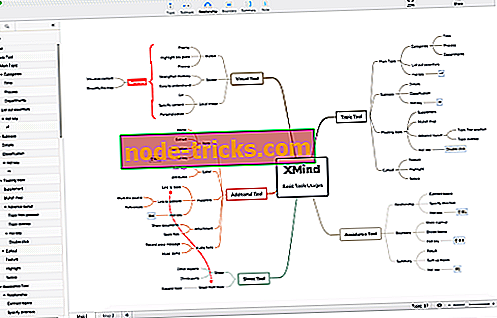
Xmind ZEN er en av de mest komplette løsningene for å lage ER diagrammer, organisasjonsdiagrammer, konseptkart og andre typer grafer. Den er preget av et meget attraktivt og samtidig brukervennlig brukergrensesnitt.
Den inneholder også et bredt spekter av forhåndsinnstilte maler hvorfra du kan begynne å lage din egen grafikk. Så det er veldig intuitivt, selv for mindre erfarne brukere.
Programmet er tilgjengelig i forskjellige versjoner: Den gratis versjonen har ingen store begrensninger og lar brukeren dele prosjekter på nettet. Det er imidlertid viktig å fremheve at programvareleverandøren bruker et vannmerke til brukerarbeidet. Du kan fjerne dette vannmerket ved å abonnere på Premium- versjonen. Programvaren er tilgjengelig for Windows, MacOS og Linux og i form av apps for Android og iOS.
For å lage gratis organisasjonsdiagrammer med Xmind, må du først laste ned programmet på en datamaskin. Derfor bør du koble deg til nettsiden på nettsiden og trykke på Free Download- knappen. Nå kan åpningsprosedyren starte.
Når nedlastingen er fullført, åpner du installasjonsfilen til programmet og følger den enkle veiviseren for å fullføre nedlastingen. På Windows, åpne .exe-filen som vises, trykk på Ja-knappen og vent deretter på at installasjonen skal fullføres.
Etter å ha installert og startet programmet, trykk Fortsett-knappen i velkomstvinduet og velg en av de foreslåtte modellene (f.eks. Classic, Pure, etc.). Deretter trykker du på knappene øverst på verktøylinjen for å legge til nye elementer i organisasjonskartet. Elementene kan være en Newtopic, for å sette inn en ny node, en Subtopic, for å sette inn en sekundær node eller et forhold, for å sette inn et forhold mellom noder og så videre.
Hvis du vil endre innholdet i noderne, må du bare dobbeltklikke på dem og erstatte prøveteksten med navnene på personene brukeren ønsker å sette inn i organisasjonskartet. Når arbeidet er ferdig, trykk på Del-knappen øverst til høyre. På denne måten kan du velge formatet og plasseringen der eksporten av utdatafilen.
Det er viktig å minne om at prøveversjonen av programmet gjelder et vannmerke til verkene. Dette vannmerket kan kun fjernes ved å abonnere på Premium-versjonen.
- 3
Diagram Designer
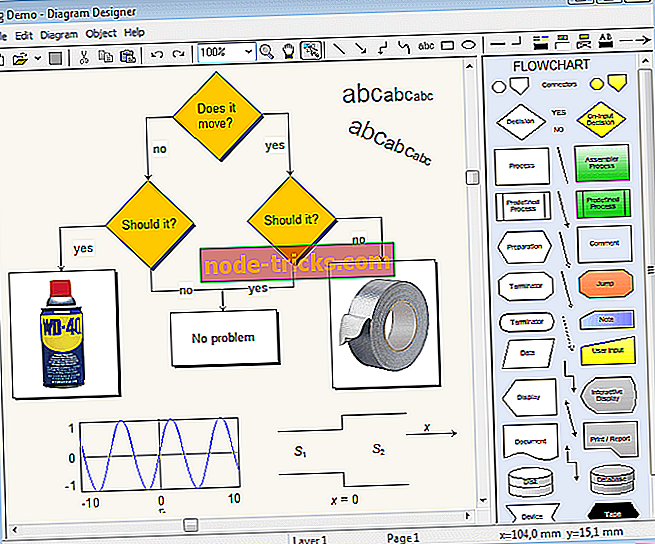
Som navnet antyder, er Diagram Designer et program som gjør det mulig å lage ER-diagrammer, organisasjonsdiagrammer og andre grafer. Det gjør det gjennom et "spartansk" brukergrensesnitt, men ganske enkelt å bruke. Den inneholder et bredt spekter av forhåndsdefinerte maler for former og piler, slik at brukerne kan lage forskjellige typer diagrammer og grafer veldig raskt. Programmet er gratis og perfekt kompatibelt med Windows.
For å laste ned Diagram Designer, gå til programvarens hjemmeside. Deretter trykker du på koblingen Last ned installasjonsprogrammet, og på siden som åpnes, klikker du på koblingen Diagram Designer Windows Installer. Sistnevnte er plassert under overskriften "Last ned".
Når nedlastingen er fullført, åpner du .msi-filen som vises, trykk på Neste-knappen to ganger på rad. For å avslutte prosedyren, trykk på Installer-knappen, og deretter, Ja og Fullfør.
På dette punktet har du bare å forme ER-diagrammet, "fiske" de forskjellige elementene du vil komponere fra menyen til høyre. Hold venstre museknapp trykket på et av objektene i spørsmålet (former, kontakter etc.), dra det til arbeidsområdet og endre posisjon og størrelse ved hjelp av de aktuelle indikatorene.
Hvis du vil redigere teksten i en av organisasjonskartno noder, dobbeltklikker du på den, skriver inn ønsket tekst i feltet Sett inn tekst i objektet og trykker på OK-knappen for å bruke endringene som er gjort.
Når arbeidet er ferdig, åpner du Fil-menyen og velger Lagre som-oppføringen i menyen som åpnes. Dette vil tillate deg å lagre dokumentet i formatet og posisjonen du foretrekker. Var det ikke så enkelt?
- 4
Lucidchart
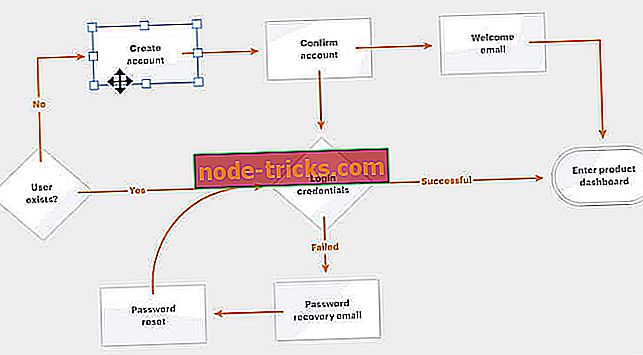
Hvis frem til nå den beskrevne programvaren er nedlastbar, er det nå på tide å vise flere alternative onlineprogrammer. Lucidchart er en enkel og godt designet online plattform for ER Diagrammer.
På nettplattformen kan du lære hva som er et ER-diagram, hvordan blir det laget, dets historie og logikk. Dessuten er det mulig å lage et godt gjort diagram, bare å abonnere uten kostnad. Det er også en premium versjon som kan garantere en mer komplett ytelse.
- 5
Lerret

Hvis du vil lage gratis diagrammer på nettet, kan du også velge å bruke den berømte Canva-programvaren. Denne gratis online-tjenesten (også tilgjengelig som app for Android og iOS-enheter), gjør det mulig å lage mange grafiske verk på en ekstremt enkel og rask måte. For å bruke det, bare registrer deg, velg en av de ferdige mallene og modifiser den etter preferanse.
For å lage ER-diagrammer med Canva, må du derfor koble til sin nettside (//www.canva.com/). Når du er kommet dit, velg ett av alternativene i boksen Første gang på Canva? Abonnere! å spesifisere den personlige eller faglige grunnen til å bruke tjenesten. Nettstedet vil kreve at du registrerer deg via e-postadresse, Facebook-konto eller Google-konto, og trykker på de riktige knappene.
Når du er registrert, må du begynne å lage ER Diagram eller organisasjonsdiagram. På dette tidspunktet må du velge en av malene som er oppført under Canva Layout-oppføringen. Du bør også endre organisasjonskartet som erstatter eksempelteksten med navnene og stillingene til de menneskene som utgjør laget.
Hvis andre grafikkelementer må legges til (f.eks. Figurer, logoer, illustrasjoner, etc.), tekst eller laste opp nye bilder, kan du velge alternativene på venstre sidefelt.
Når arbeidet er ferdig, last ned prosjektet ved å trykke på Last ned-knappen øverst til høyre, velg formatet for å lagre utdatafilen og trykk igjen på Last ned-knappen for å fullføre prosedyren.
- 6
Smart

Et annet utmerket online-alternativ er Smartdraw. Denne programvaren har fire verdsatte egenskaper.
- True Automation: Du kan automatisk lage et ER-diagram, bare sette dataene tilgjengelige, uten å bruke tidstegning.
- Intelligent formatering: Du kan legge til eller fjerne mer enn en form, og programmet vil kunne endre og ordne alle ERD-elementene.
- Hurtigstartsmaler: Platformen gir profesjonelt utformede ERD-eksempler og andre programvaredesigndiagrammer.
- Gratis support: Mange brukere har rapportert en effektiv kundeservice på nettet, utført via live chat eller e-post.
Andre online plattformer
Ikke fornøyd med programvareløsningene som er nevnt ovenfor? Du prøvde dem, men du vil teste annen programvare? Du kan også prøve ERD Plus, ER Diagram Tool, Draw.io og Creately.
Denne artikkelen ga deg et blikk på den heteste programvaren som kunne lage de beste ER-diagrammene. Gi oss beskjed om hvilken programvare som passer best til dine behov.
RELATERTE GUIDER DU TRENGER FOR å sjekke ut:
- 5 av den beste programvaren for UML-diagrammer som skal brukes på Windows 10
- 10 blokkdiagram programvare som du vil elske å jobbe med
- 12 + beste hjernekartingsverktøy for å organisere tanker og ideer


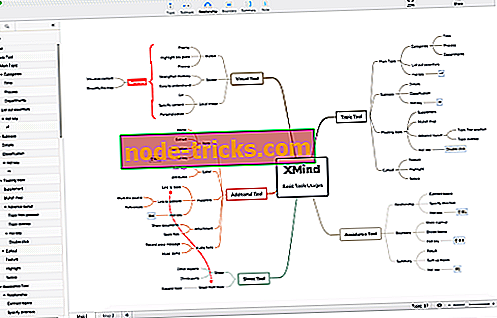
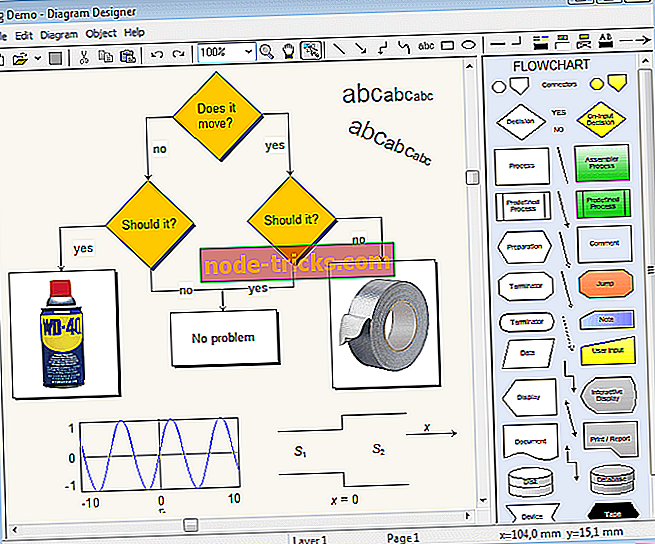
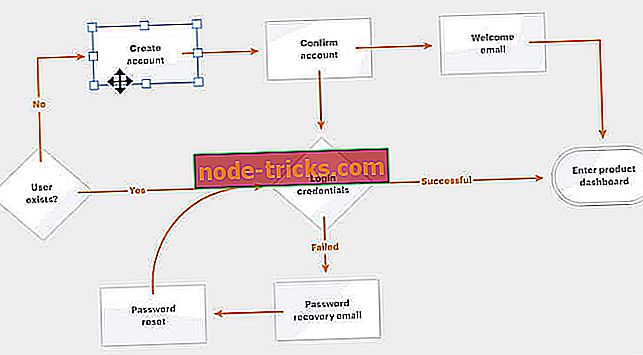



![Fix: Kan bare starte opp i UEFI BOOT Men Bios jobber ikke [Windows 10]](https://node-tricks.com/img/fix/543/fix-can-only-boot-into-uefi-boot-bios-is-not-working.jpg)
![5 beste programvare for å kvantifisere lyd [2019 Liste]](https://node-tricks.com/img/software/943/5-best-software-quantize-audio-2.jpg)




